图片原片来源于网络,这张照片原片看上去没有色彩冲击力,一眼看上去不是很起眼,让我们来改变一下吧,喜欢的朋友让我们一起来学习吧。
效果图:

原图:
(本文来源于图老师网站,更多请访问https://m.tulaoshi.com/ps/)
1.拉入素材天空云彩,Ctrl+t拉大图片到合适位置,工具栏里选取【橡皮擦工具】透明度30,擦出人物脸上等地方不该有云彩的地方【得到如图1红色圈出部分】,最后得到效果图层2。
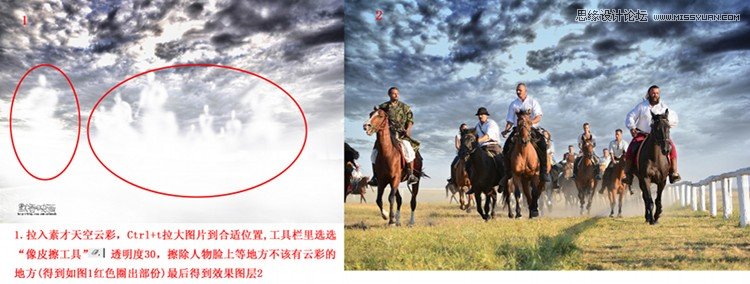
2.菜单栏中选择图像调整色彩平衡。依次对高阴影、中间调、高光调整,具体参数如右图得到效果图3。
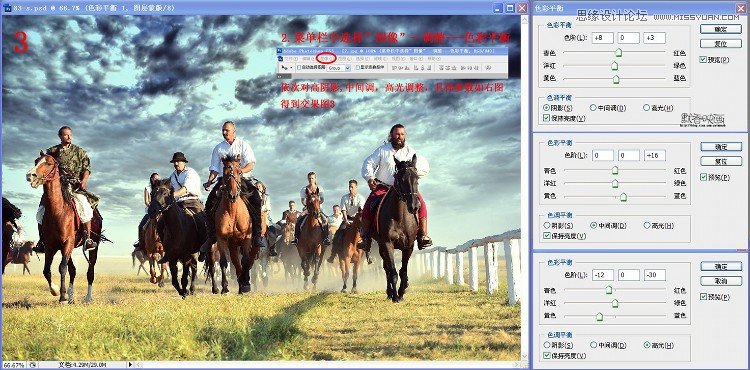
3.菜单栏【说明下就是工具栏】选择图像调整可选颜色选项,依次对白色、绿色、黄色、中性色作调整,具体参数如右图,得到效果图4。

4.菜单栏选择图像调整曲线工具对图像拉黑效果如上图,对蒙版过黑的地方用黑色画笔工具擦除,最后得到效果图5,红色部分为曲线蒙版擦除部分。

5.新建一个图层Shift+N,然后Ctrl+Shift+Alt+E盖印图层,Ctrl+J复制一个图层,执行滤镜模糊高斯模糊参数为9,对图层6选择混合模式为【柔光】,最后得到效果图7。
(本文来源于图老师网站,更多请访问https://m.tulaoshi.com/ps/)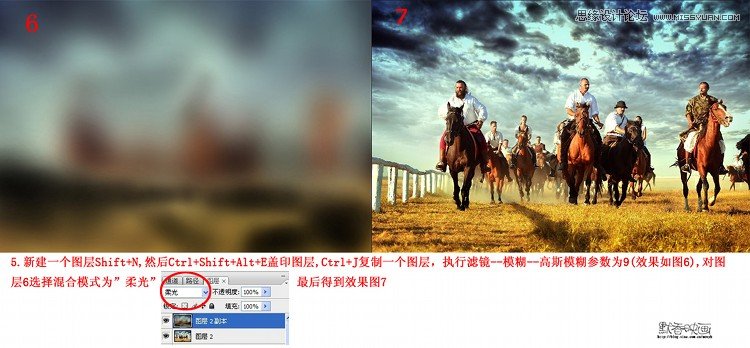
6.执行Ctrl+h色相/饱和度选择黄色【参数如右上角图】然后确定,执行Ctrl+B色彩平衡,对阴影,中间调进行调整【参数如上图】,得到效果图8。
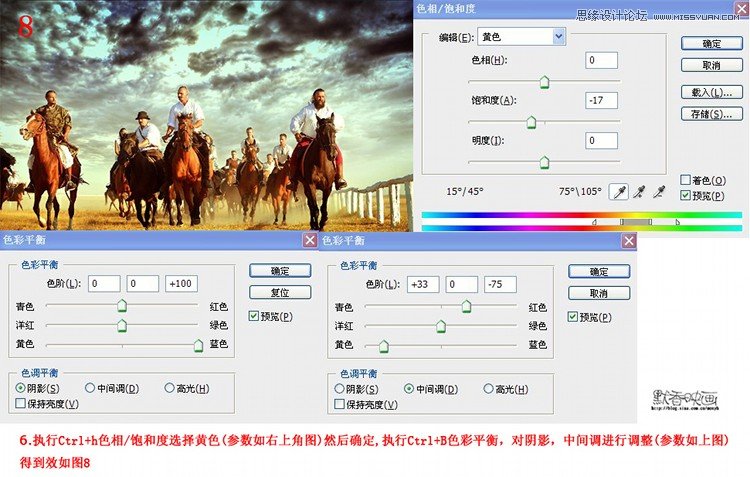
7.给图片加上混合光线,色彩如上图,这个可以用柔色的画笔来画,对色次啊把握不好的话直接用吸管工具在我这里吸取吧,画好光线后,选择混合模式为柔光。最后定色的两步,选择菜单图像调整色彩平衡【参数如右下角图】,选择菜单图像调整可选颜色【参数如右下角图】得到效果图9。
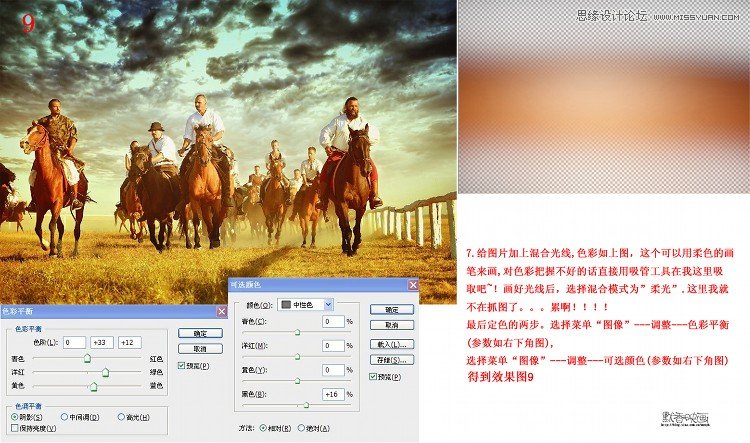
8.执行菜单滤镜杂色增加杂色参数为4,然后给照片加上两条图屏边,用矩形选框工具画出选框填充黑色,最后加上字就ok了,字体可以自己在网上下,得到最终效果图。

最终效果图











